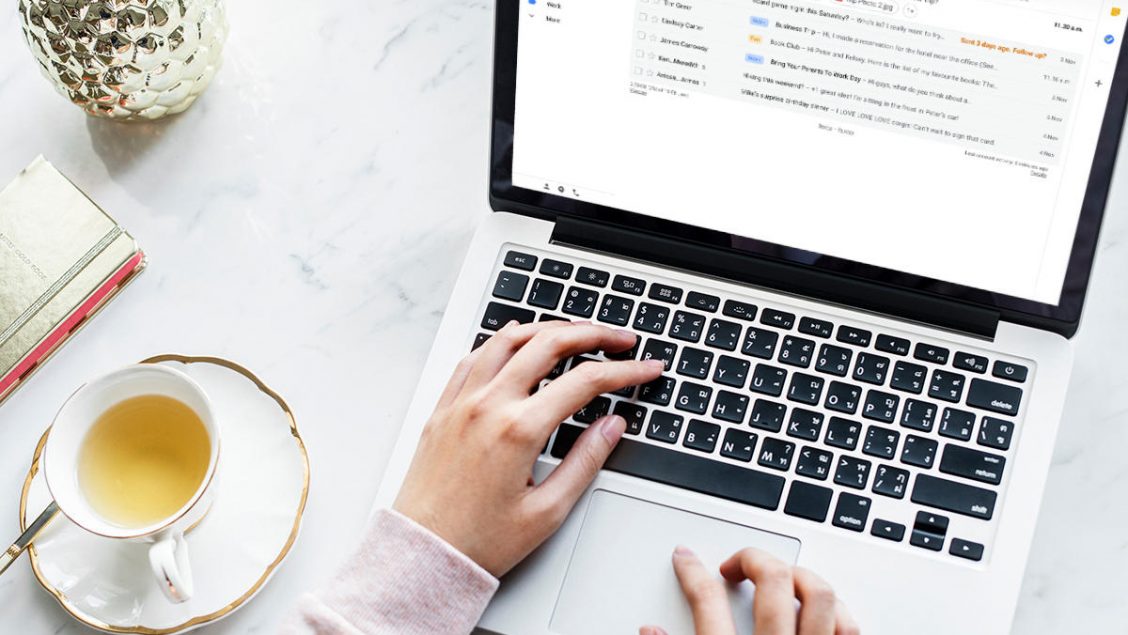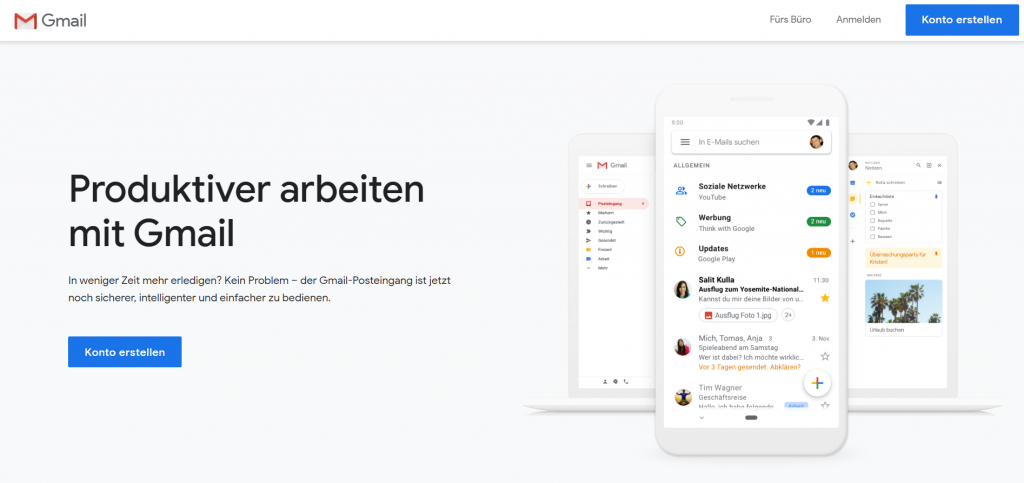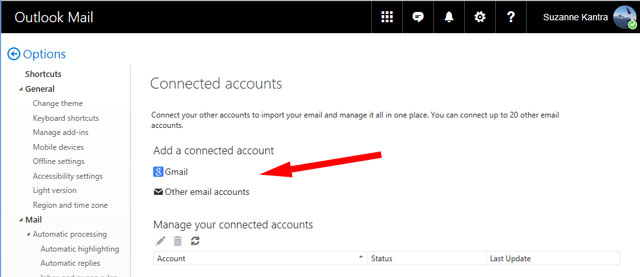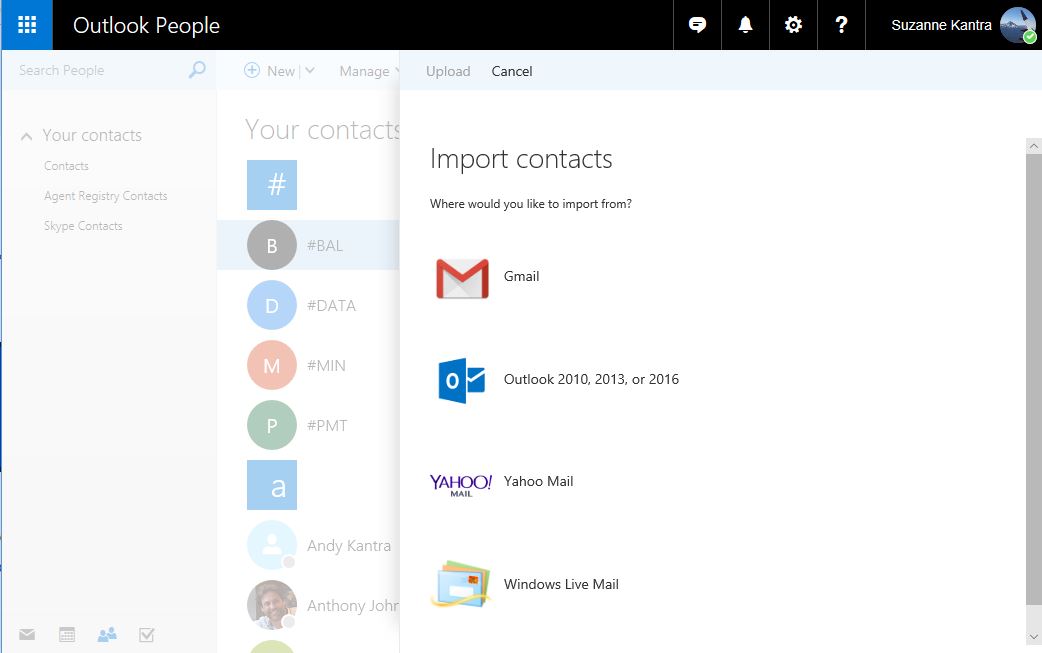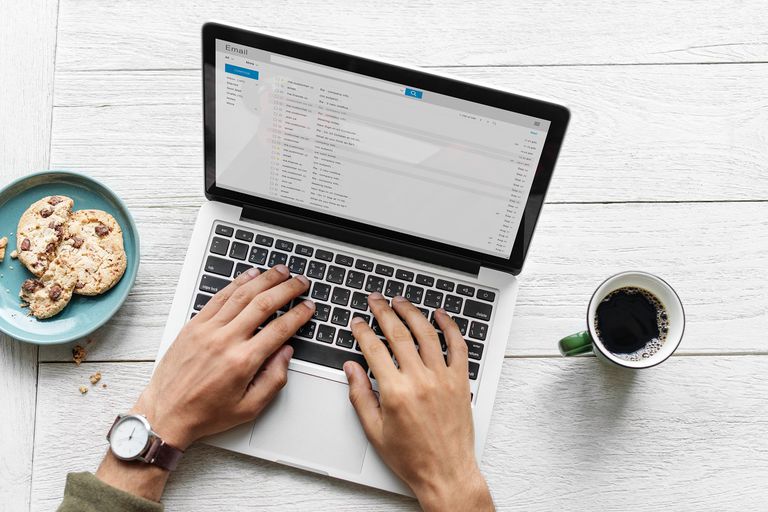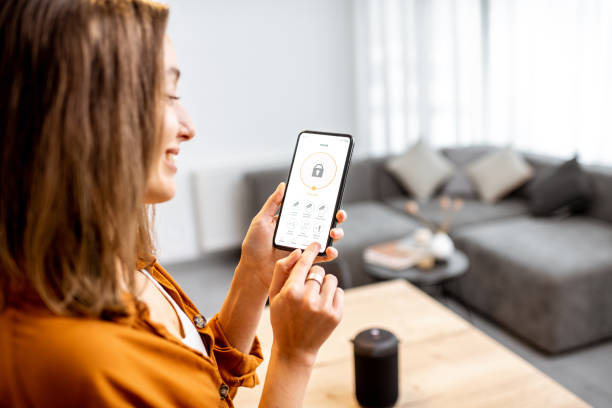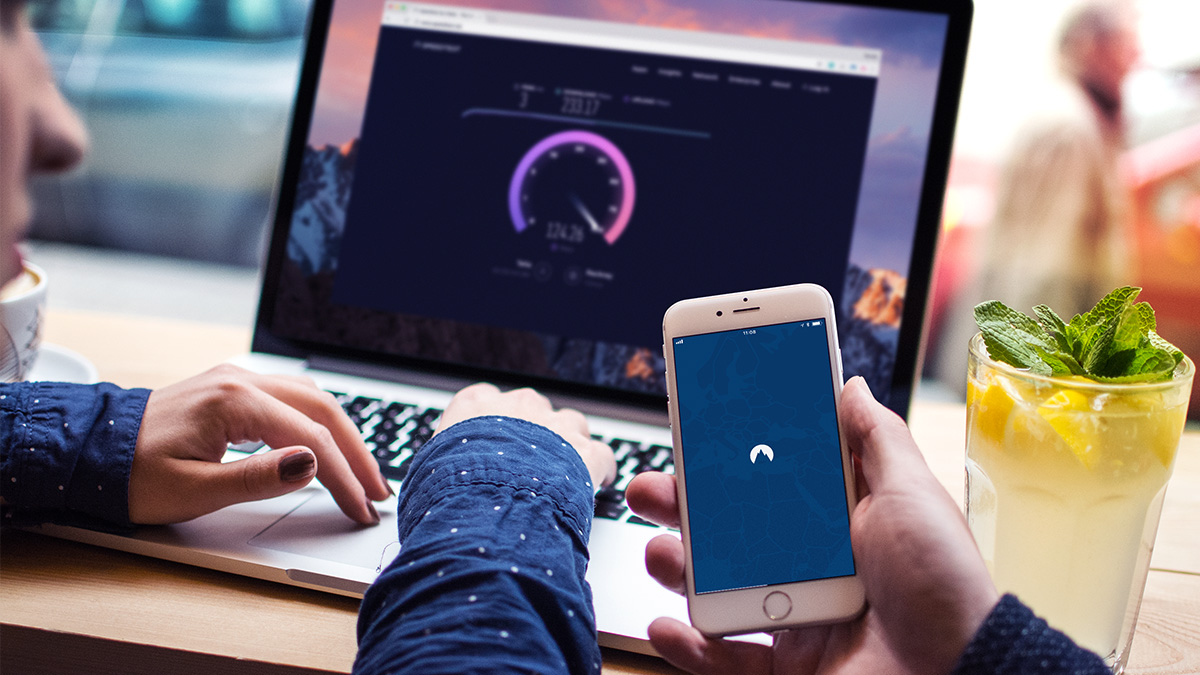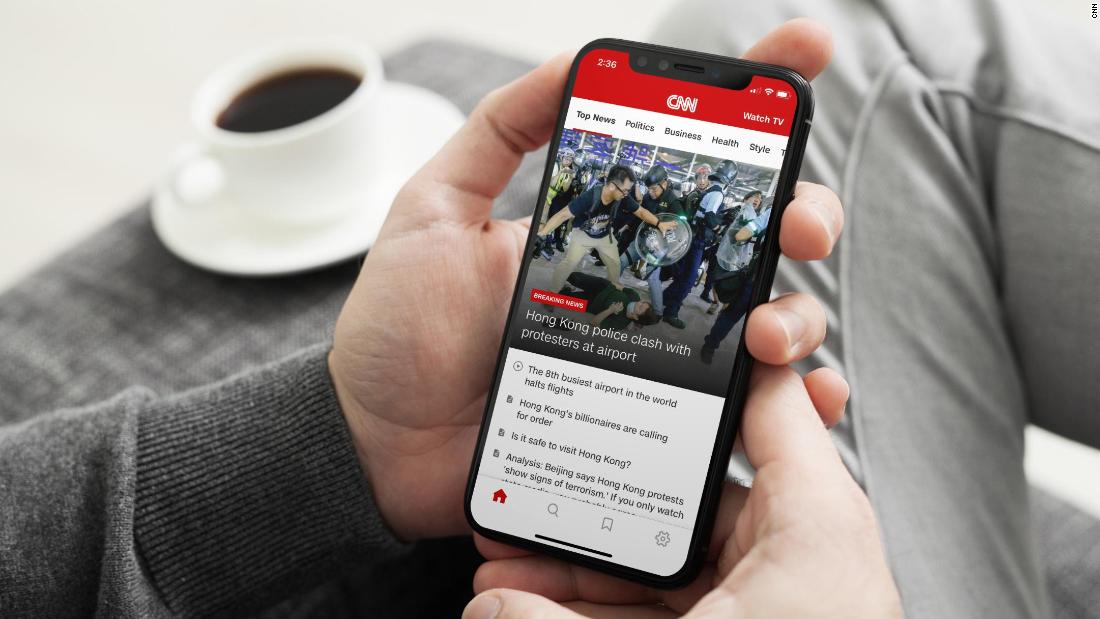Ein Wechsel des E-Mail Anbieters kann mühsamer sein, als man glauben mag. Einerseits müssen Sie alle über Ihre neue E-Mail-Adresse informieren (einschließlich aller Websites, auf denen Sie im Laufe der Jahre Konten eingerichtet haben). Andererseits kann es auch sein, dass Ihnen durch den Wechsel eine wichtige Nachricht entgeht (zB. vom Finanzamt oder von Ihrer Bank).
Damit der Übergang so reibungslos wie möglich abläuft, haben wir für Sie eine leicht-verstädnliche Anleitung verfasst:
1. Neue E-Mail Adresse erstellen
Erstellen Sie eine neue E-Mail Adresse beim Anbieter Ihrer Wahl (zB. Gmail oder Yahoo Mail). Benutzen Sie KEINESFALLS eine E-Mail-Adresse, die Sie zB. von Ihrem Internetanbieter oder von Ihrer Schule bzw. Arbeit erhalten haben. Diese Adressen wurden in der Regel automatisch generiert und sind daher wahnsinnig schwer zu merken (zB. “[email protected]” oder “[email protected]”)
Stattdessen sollten Sie einen E-Mail Namen wählen, der von Ihnen und von anderen leicht zu merken ist. In der Regel Vorname + Nachname. Zum Beispiel: “[email protected]”.
Falls Sie einen häufig-vorkommenden Namen haben, ändern Sie die Reihenfolge, das Trennzeichen (Punkt oder Bindestrich) oder ergänzen Sie den Namen mit einer Zahl Ihrer Wahl. Zum Beispiel: “[email protected]”.
👉 Hier geht’s zur Liste der 11 besten E-Mail Anbieter 2020.
2. E-Mails auf die neue Adresse weiterleiten
Sie können alle E-Mails weiterleiten und optional auch eine Kopie in Ihrem alten Postfach behalten.
Anleitung: Auf Gmail weiterleiten
- Rufen Sie Gmail auf und klicken Sie auf das Zahnrad Symbol ⚙ rechts oben
- Wählen Sie die Registerkarte “Konten & Import” aus
- Klicken Sie auf “E-Mails und Kontakte importieren”
- Geben Sie Ihre alte E-Mail Adresse ein
- Nun müssen Sie sich bei Ihrem alten E-Mail Provider anmelden und können im Anschluss alle relevanten Dinge importieren
In diesem Youtube Video erfahren Sie, wie es danach weiter geht:
Anleitung: Auf Outlook weiterleiten
- Rufen Sie Outlook.com auf und klicken Sie auf das Zahnrad-Symbol rechts oben
- Gehen Sie zu “Verbundene Konten”
- Fügen Sie ein E-Mail Konto hinzu
- Füllen Sie dazu Ihren Namen, E-Mail Adresse und Passwort aus
- Wählen Sie aus, wo die E-Mails gespeichert werden sollen. (Sie können einen Ordner erstellen oder einen bestehenden Ordner auswählen)
3. Kontakte vom alten E-Mail Account importieren
Möglicherweise haben Sie ein Adressbuch, das mit Ihrem alten E-Mail-Konto verknüpft ist, und Sie möchten es zur Verwendung mit Ihrem neuen Konto importieren.
Bei Gmail importieren
Wenn Sie von einem Yahoo, Outlook, Hotmail, AOL oder den meisten Internetdienstanbietern wechseln, gehen Sie zu Google-Kontakte, wählen Sie Mehr und dann Importieren. Wählen Sie die Art des Kontos, aus dem Sie importieren möchten, und klicken Sie auf “Ich stimme zu, los geht’s! Melden Sie sich in Ihrem alten E-Mail-Konto an und wählen Sie “Zustimmen”.
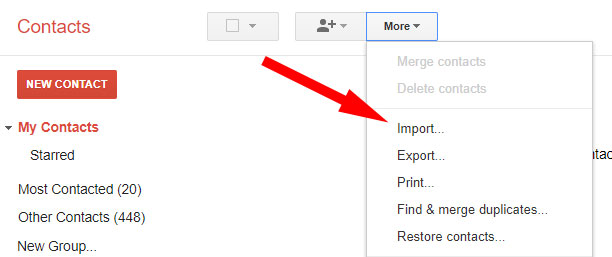
Wenn Sie von einem Apple- oder iCloud-Account zu einem Google Mail-Account wechseln, müssen Sie zunächst ein App-Passwort generieren. Gehen Sie dazu auf Appleid.apple.com und melden Sie sich mit Ihrer Apple-ID an. Scrollen Sie nach unten zu “Sicherheit” und wählen Sie “Passwort generieren” unter “App-spezifisches Passwort”.
Benennen Sie das Passwort (so etwas wie “Gmail-Kontakte”) und kopieren Sie das Passwort. Gehen Sie dann zu “Google Kontakte”, wählen Sie “Mehr” und dann “Importieren”. Wählen Sie das Konto aus, aus dem Sie importieren möchten, klicken Sie auf “Ich stimme zu”. Melden Sie sich mit dem soeben erstellten app-spezifischen Passwort (nicht mit Ihrem üblichen Passwort) bei Ihrem Konto an und klicken Sie auf “Zustimmen”.
Bei Outlook importieren
Wenn Sie zu einem Outlook.com-Konto wechseln, müssen Sie das Personen Symbol auswählen. Nun gehen Sie auf “Verwalten” und dann auf “Kontakte importieren”. Es wird eine Liste von Diensten angezeigt, die Google Mail, Outlook (2010, 2013 oder 2016), Yahoo Mail und Windows Live Mail umfasst.
Wenn Ihr aktueller Anbieter nicht aufgeführt ist, sollten Sie in der Lage sein, in eine .cvs-Datei zu exportieren. Suchen Sie nach “Kontakte exportieren aus (Name Ihres alten E-Mail-Providers)” für Anweisungen. Sobald Sie die Datei haben, wählen Sie Google Mail (es exportiert in eine .cvs-Datei) und importieren Sie Ihre Kontakte.
4. Leute über Ihre neue E-Mail-Adresse informieren!
Sobald Sie Ihre neue E-Mail-Adresse eingerichtet haben, ist es an der Zeit, allen eine E-Mail zu schicken und sie über Ihre neue E-Mail-Adresse zu informieren. Achten Sie darauf, die BCC-Option (Blindkopie) in der Adressleiste zu verwenden, damit Sie nicht versehentlich die E-Mail-Adressen anderer Personen der ganzen Gruppe mitteilen. Vielleicht möchten Sie auch eine Signatur hinzufügen, die hervorhebt, dass sich Ihre E-Mail geändert hat.
Für Outlook gehen Sie zu Einstellungen > Optionen > E-Mail > Layout > E-Mail-Signatur.
Für Gmail für zu Einstellungen > Allgemein und blättern Sie bis hinunter zu Signatur.